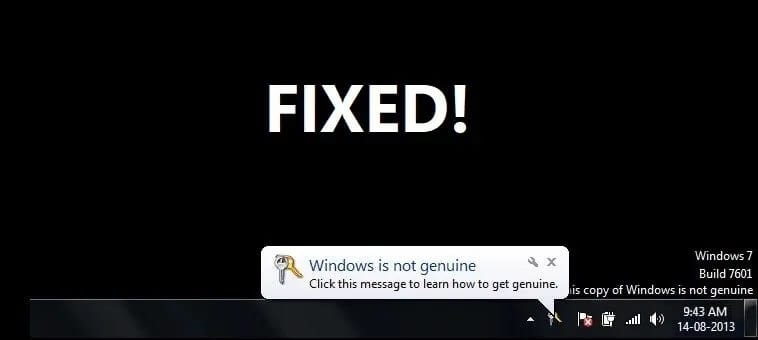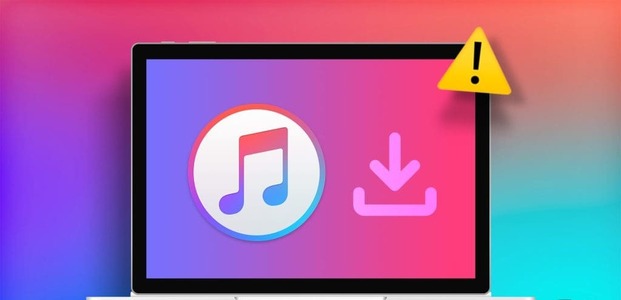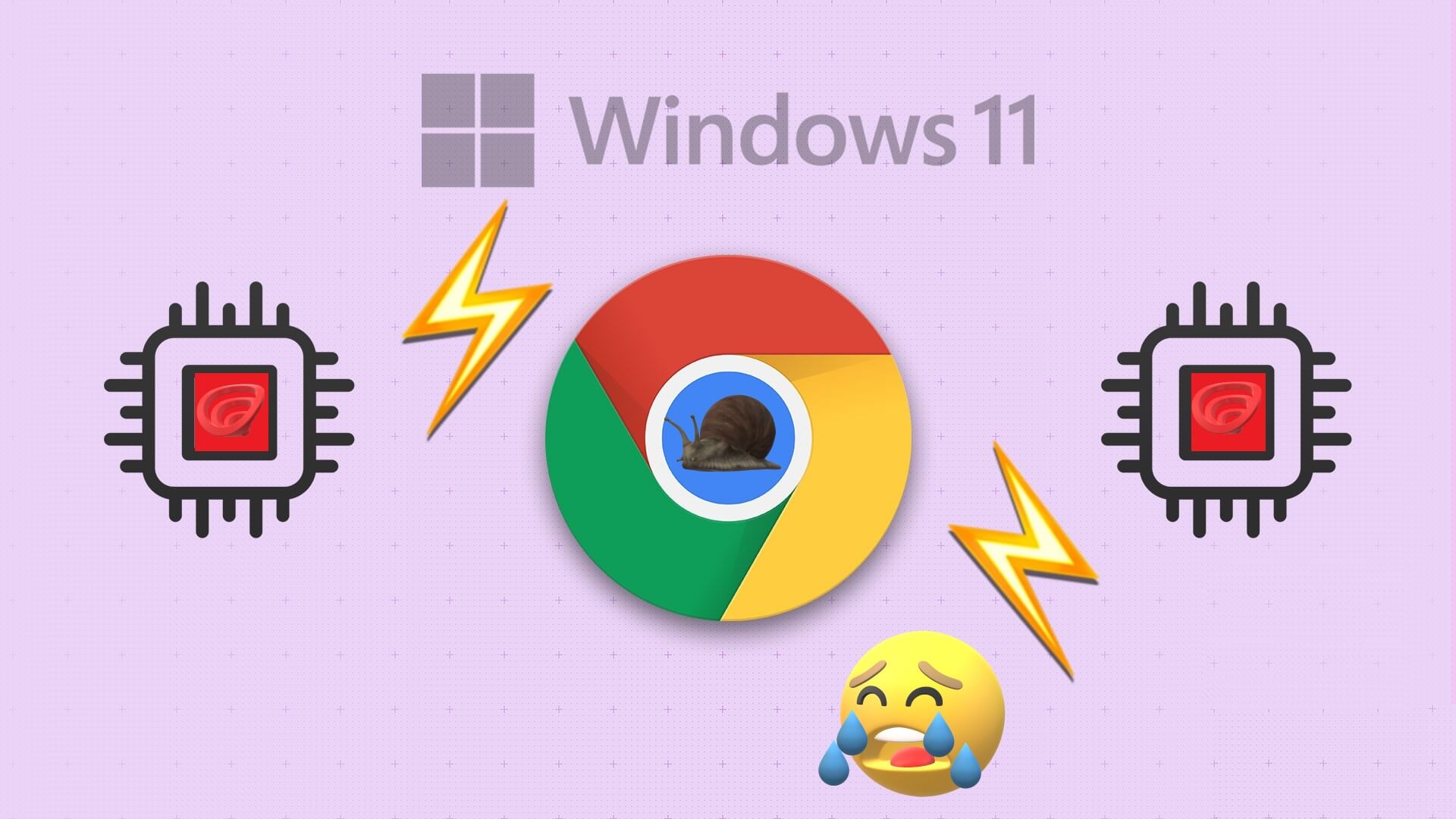Windows 11 中的“推荐”部分在开发时考虑到了用户的便利性,因为它显示了最近使用或打开的文件、应用程序和文件夹。 不幸的是,该功能经常引起隐私问题,因为打开“开始”菜单的任何人都可以看到用户最近使用的项目。 此外,它占用了可用于已安装应用程序的空间。

如果您不喜欢 Windows 11 的新推荐功能并想摆脱它,我们随时为您提供帮助。 阅读本指南以了解从“开始”菜单中删除推荐项目的三种方法,并获取有关此功能的常见问题解答。
如何删除 Windows 11 中的推荐
在 Windows 11 中摆脱“开始”菜单推荐部分的最简单方法是通过“设置”。 这是如何做到的:
- 使用键盘快捷键 “赢+我” 呸呸 设定值. 相反,搜索 “设置” 在列表中”开始“。
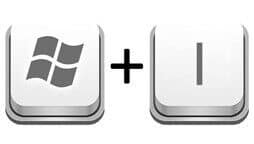
- 找到“个性化从左侧边栏。
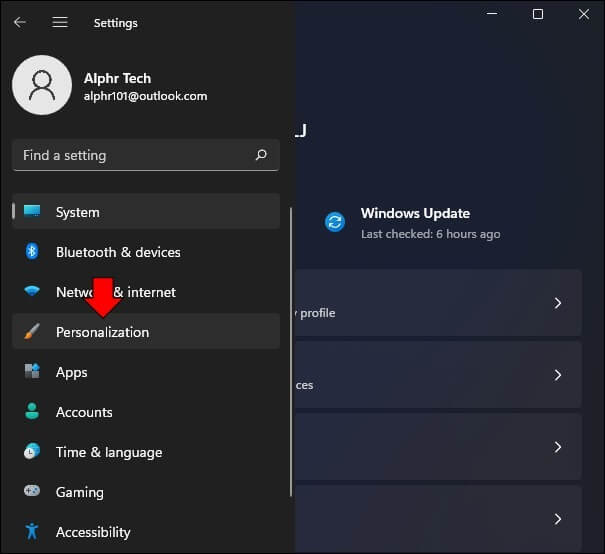
- 点击 ”开始“。
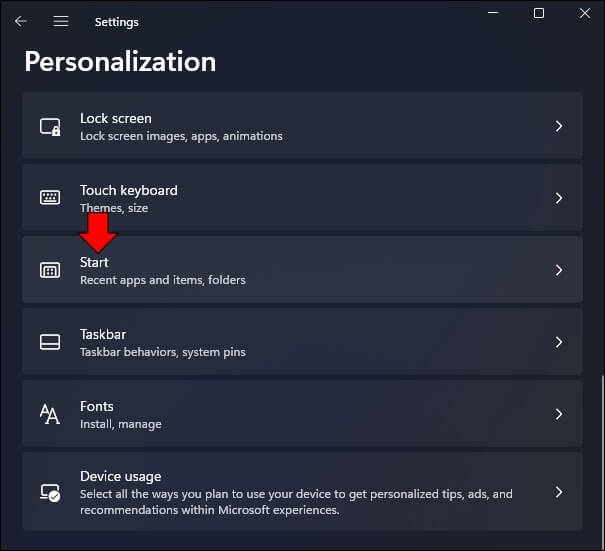
- 切换“在开始菜单、跳转菜单和文件资源管理器中显示最近打开的项目”旁边的开关。 您还可以禁用“显示最常用的应用程序”和“显示最近添加的应用程序”。
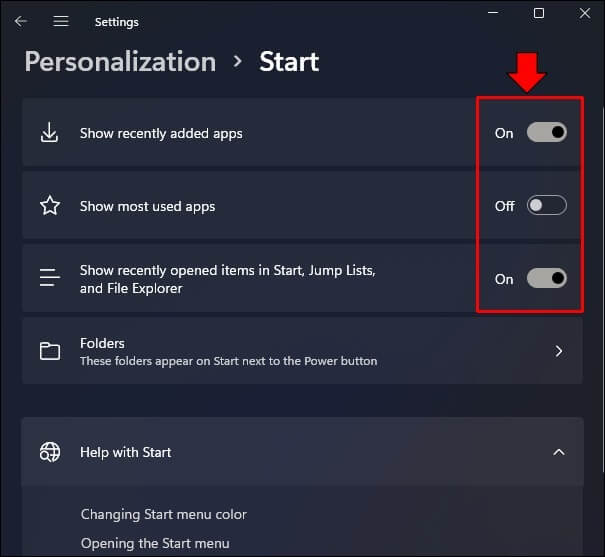
注意:禁用最近打开的项目也会从任务栏中删除您最喜欢的网页。
如何删除 Windows 11 Dev Build 中的推荐
如果您使用的是 11 年 1 月 2021 日之后发布的 Windows XNUMX Dev Build,您可以通过更改格式将推荐的分区缩小为单行。 这样,您不会完全摆脱推荐的分区,但您将为已安装的应用程序获得更多空间。 请遵循以下说明:
- 使用快捷方式打开设置菜单 “赢+我”。
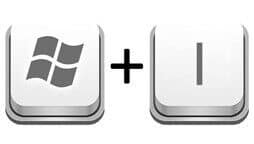
- 去 ”个性化从左侧边栏。
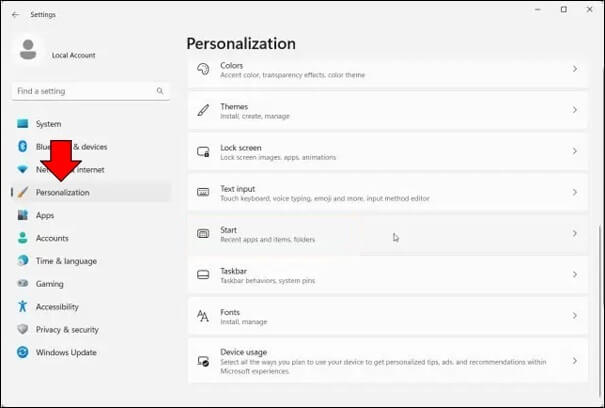
- 找到“开始“。
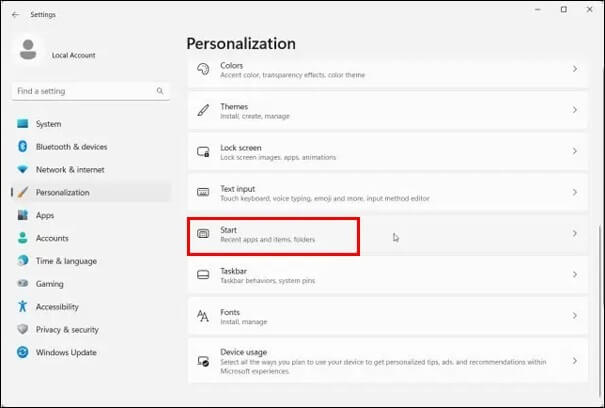
- 您将看到三种可用于桌面的布局。 选择选项更多别针”.
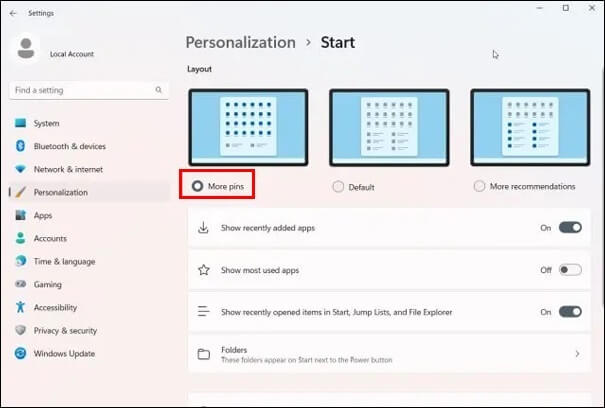
如果您愿意,请打开开始菜单并添加更多引脚。 您会注意到推荐的分区已减少为单行。
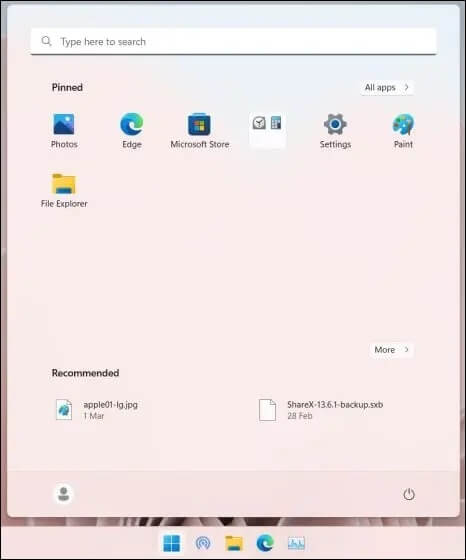
如果您不喜欢新格式并想返回默认格式,请按照以下步骤操作:
- 使用权 设定值 使用键盘快捷键 “赢+我”。
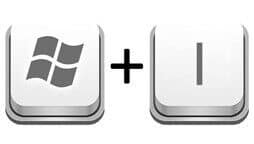
- 轻按 ”定制在左侧边栏中,然后打开开始“。
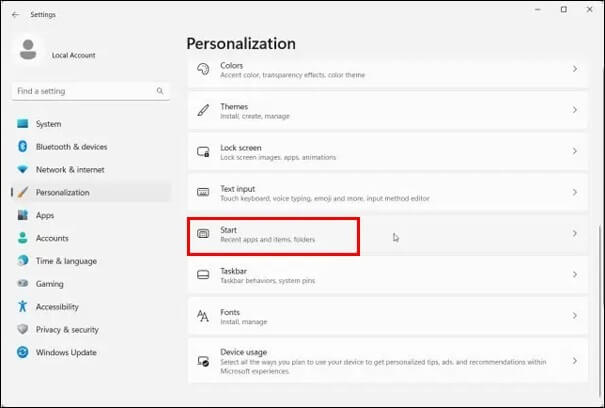
- 找到“假想在“格式”下。 或者,如果您改变了对该功能的看法,您可以选择“更多推荐”。
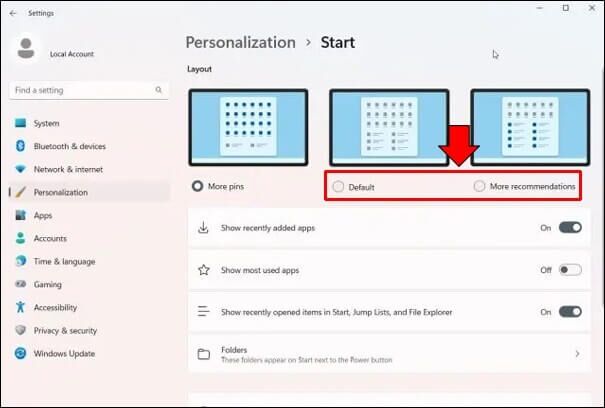
如何通过开始菜单删除 Windows 11 中的推荐
摆脱推荐的应用程序和文件的另一种方法是直接通过“开始”菜单单独删除它们。 此方法最适合不想删除整个部分但想控制其中显示的项目的用户。 请按照以下步骤操作:
- 点击按钮开始. 在左下角访问“开始”菜单。 或者,按“键”Win在键盘上。

- 您将看到已安装和推荐项目的图标。 右键单击要删除的推荐项目。
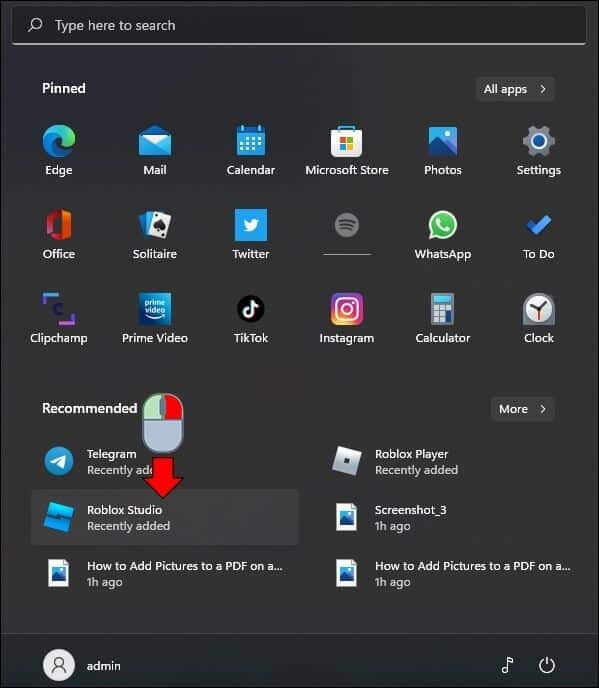
- 选择“从 名单从下拉菜单中。
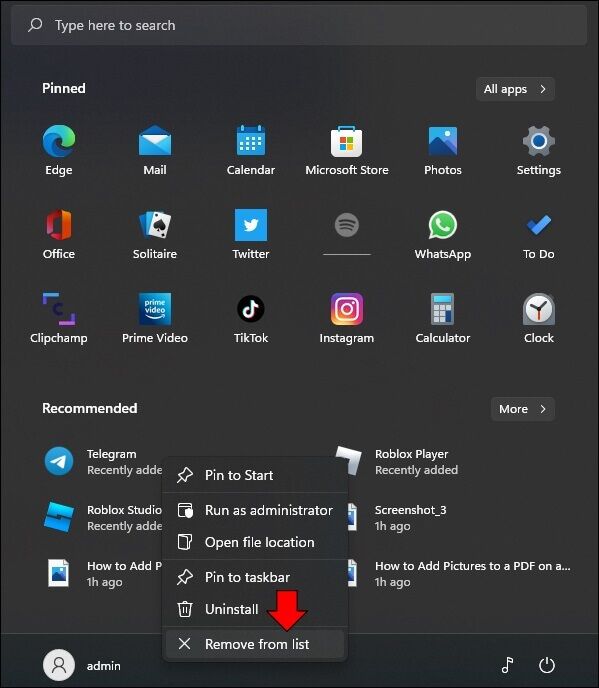
注意:虽然已删除的项目将不再在“开始”菜单中可见,但其他项目可能会替换它。 如果您有很多项目,您可以通过单击菜单右上角的“更多”来查看所有项目。
问题与解答
阅读本部分以了解有关推荐的 Windows 11 功能的更多信息。
Windows 11 中推荐的功能到底是什么,它的目的是什么?
一些 Windows 11 用户对项目如何进入“开始”菜单的推荐部分感到困惑。 答案很简单——您打开的任何应用程序、文件或文件夹都会立即自动进入推荐列表。 某些文件和应用程序也可能会进入分区,因为您比其他文件和应用程序更频繁地使用它们。 此功能的目的是方便快速访问最近和热门的项目,并改善用户体验。 在理想情况下,此功能会非常方便,但实际上它经常会引起隐私问题,尤其是在上班族中。
您可以更改普通版 Windows 11 中的开始菜单布局吗?
如果您担心推荐部分占用太多空间而不是隐私,您可能需要更改“开始”菜单布局。 不幸的是,该选项目前仅在 Windows 11 Dev Build 中可用。 让我们希望微软开发人员能尽快将该设置添加到 Windows 11 的常规版本中。 同时,您可以使用第三方软件自定义 Windows 11 中的开始菜单布局,但请注意不要安装恶意软件。
自定义开始菜单
我们希望我们的指南帮助您摆脱 Windows 11 中的推荐部分,并使“开始”菜单的布局更加方便和有吸引力。 不幸的是,这两种方法都不是完美的。 通过设置删除推荐部分会影响任务栏中的收藏网站,一项一项删除很麻烦,并且更改布局仅在Dev Build中可用。 好消息是微软仍在对 Windows 11 进行微调,所以希望我们在未来能够更好地控制“开始”菜单。
你为什么不喜欢推荐的功能,你想改变什么? 在下面的评论部分分享您的想法。